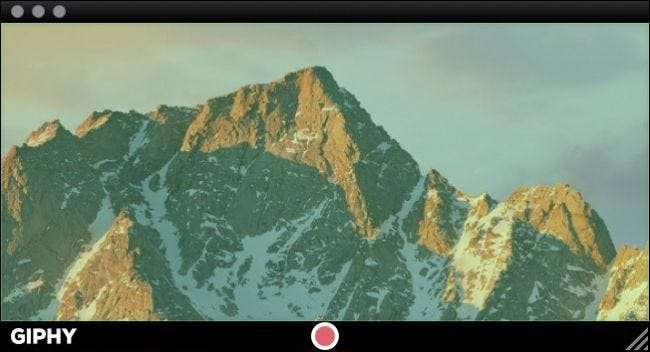
Εάν αναρωτηθήκατε ποτέ πώς να εγγράψετε την οθόνη του υπολογιστή σας και, στη συνέχεια, να τον μετατρέψετε σε κινούμενο GIF, μην αναρωτιέστε πια. Ακολουθούν όλα όσα πρέπει να γνωρίζετε σχετικά με τη δημιουργία GIF σεναρίων σε Windows και Mac.
Τα GIF επιστρέφουν όσο το Διαδίκτυο ήταν δημοφιλές. Η ίδια η μορφή δεν είναι απαραίτητα η καλύτερη για κοινή χρήση κινούμενων εικόνων, με πιο αποτελεσματικές μορφές στον ορίζοντα GIFV , αλλά η αναγέννηση των κινούμενων εικόνων έχει οδηγήσει σε δεκάδες ιστότοπους GIF και μια ολόκληρη συλλογή εξειδικευμένων εφαρμογών που σας επιτρέπουν να δημιουργείτε και να μοιράζεστε όλα τα είδη κινούμενων GIF.
Μία από τις πιο πρακτικές χρήσεις των κινούμενων GIF είναι η πραγματοποίηση εγγραφών οθόνης, οι οποίες μπορούν στη συνέχεια να εισαχθούν σε εκπαιδευτικά άρθρα και ούτω καθεξής, για την καλύτερη απεικόνιση ενός σημείου ή μιας διαδικασίας. Πραγματικά, μια εικόνα [animated] είναι αξίζει χίλιες λέξεις.
Πώς να δημιουργήσετε ένα GIF της οθόνης σας στα Windows
Για Windows, θα βρείτε πολλά δωρεάν προγράμματα screen-to-GIF εκεί έξω. Αφού δοκιμάσουμε αρκετά, πιστεύουμε ότι το πιο εύκολο στη χρήση είναι Εγγραφή οθόνης GIF . Το GIF Screen Recorder σάς επιτρέπει να εγγράψετε όλο ή μέρος της οθόνης σας και στη συνέχεια να επεξεργαστείτε την έξοδο μετά, ώστε να μπορείτε να κάνετε το τέλειο GIF
Το GIF Screen Recorder θα λειτουργεί στα Windows XP μέσω των Windows 10, αλλά απαιτεί .NET Framework 4.0 , το οποίο θα εγκαταστήσει αυτόματα το GIF Screen Recorder εάν λείπει.
Μόλις εγκαταστήσετε το GIF Screen Recorder, προχωρήστε και ξεκινήστε το. Η εφαρμογή είναι πολύ απλή στη χρήση. Το κόκκινο περίγραμμα δηλώνει την περιοχή που θα εγγράψετε.
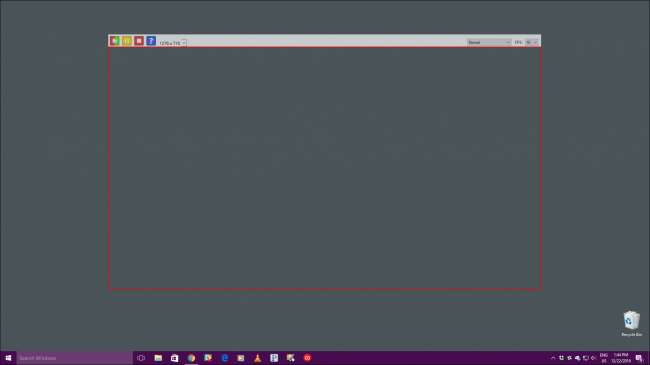
Στην επάνω αριστερή γωνία, υπάρχουν στοιχεία ελέγχου, τα οποία σας επιτρέπουν να ξεκινήσετε / επανεκκινήσετε, να διακόψετε και να σταματήσετε την εγγραφή σας. Υπάρχει επίσης ένα κουμπί Βοήθειας και ένα αναπτυσσόμενο μενού από το οποίο μπορείτε να επιλέξετε ένα από πάνω από δώδεκα προκαθορισμένα μεγέθη, συμπεριλαμβανομένης της πλήρους οθόνης.
Εάν κανένα από τα προεπιλεγμένα μεγέθη δεν λειτουργεί για εσάς, μπορείτε να τραβήξετε τα κόκκινα σύνορα και να τα σύρετε για να αλλάξετε το μέγεθος της περιοχής με μη αυτόματο τρόπο.
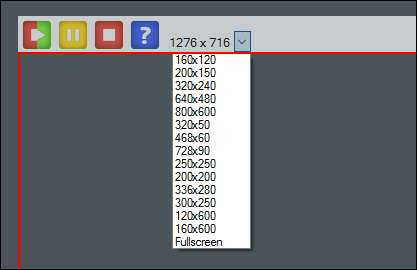
Στην επάνω δεξιά γωνία, μπορείτε να αλλάξετε το βάθος χρώματος και το καρέ των GIF σας. Και οι δύο αυτές επιλογές θα επηρεάσουν την εμφάνιση και το μέγεθος του αρχείου του τελικού προϊόντος.
Η μείωση του βάθους χρώματος θα κάνει το GIF να φαίνεται πιο ξεθωριασμένο και η μείωση του framerate θα τους κάνει να παίζουν λιγότερο ομαλά. Ωστόσο, η μείωση αυτών των ρυθμίσεων μπορεί επίσης να εξοικονομήσει πολλά από την άποψη του μεγέθους του αρχείου, κάτι που είναι χρήσιμο δεδομένου του μεγέθους των GIF. Ίσως χρειαστεί να παίξετε μέχρι να πάρετε τον σωστό συνδυασμό.
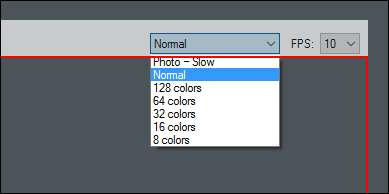
Για αυτήν την επίδειξη, θα κάνουμε μια απλή εγγραφή ανοίγματος και κλεισίματος του μενού "Έναρξη" στα Windows, οπότε θα αλλάξουμε το μέγεθος του παραθύρου εγγραφής GIF, ώστε να πλαισιώνει μόνο το μενού "Έναρξη".
Όταν η περιοχή σας πλαισιώνεται ακριβώς δεξιά, κάντε κλικ στο κουμπί Έναρξη του GIF Recorder και καταγράψτε την ενέργεια. Όταν τελειώσετε, κάντε κλικ στο κουμπί Διακοπή. Εάν πρέπει να διακόψετε την εγγραφή, κάντε κλικ στο κουμπί Παύση και αν πιστεύετε ότι έχετε χάσει και θέλετε να κάνετε κάτι, κάντε ξανά κλικ στο κουμπί Έναρξη (διπλασιάζεται ως κουμπί Επανεκκίνηση).
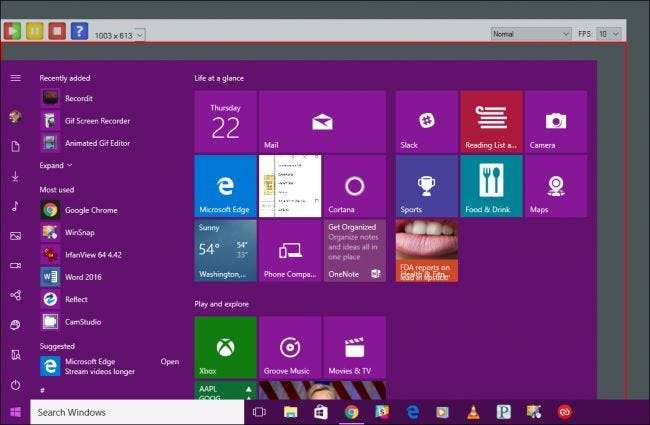
Όταν κάνετε κλικ στο κουμπί Διακοπή, θα σας ζητηθεί να αποθηκεύσετε τη νέα σας δημιουργία. Βεβαιωθείτε ότι έχετε επιλέξει έναν προορισμό που είναι εύκολα προσβάσιμος, δώστε του ένα όνομα και μετά "Αποθηκεύστε" τον.
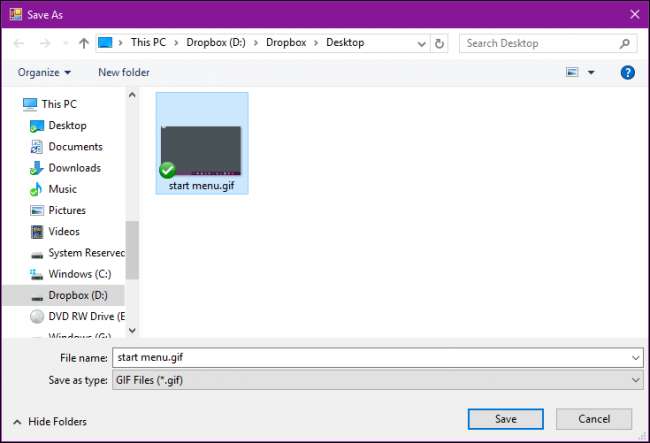
Σε αυτό το σημείο, έχετε τελειώσει. Θα μπορούσατε να προχωρήσετε και να σας μοιραστούμε νέο GIF αν θέλετε, αλλά το GIF μας έχει κάποια περιττά πλαίσια στην αρχή και το τέλος που θέλουμε να κόψουμε για να μας δώσετε μια πιο σφιχτή κίνηση, οπότε στον επόμενο διάλογο, θα κάνουμε κλικ στο "Άνοιγμα το animation gif στον επεξεργαστή gif ».
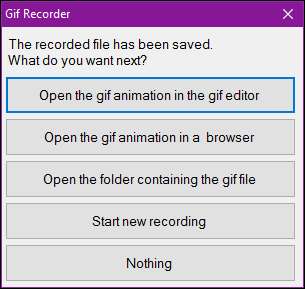
Η εφαρμογή GIF Editor θα σας επιτρέψει να κόψετε τα υπερβολικά πλαίσια είτε στην αρχή, στη μέση ή στο τέλος. Για να το κάνετε αυτό, βρείτε πρώτα το πλαίσιο στο οποίο θέλετε να ξεκινήσει το GIF σας. Εδώ, θέλουμε το GIF να ξεκινήσει όταν ο δείκτης του ποντικιού βρίσκεται στο κουμπί Έναρξη. Έτσι, θα επιλέξουμε το πλαίσιο λίγο πριν από αυτό, κρατήστε πατημένο το κουμπί "Shift" και, στη συνέχεια, επιλέξτε το πρώτο πλαίσιο στη σειρά, οπότε επιλέγουμε τα πλαίσια από 0,0 δευτερόλεπτα έως 2,1 δευτερόλεπτα.
Στη συνέχεια, κάντε κλικ στο κουμπί "Διαγραφή εικόνας" στη γραμμή εργαλείων ή χρησιμοποιήστε το κουμπί "Διαγραφή" στο πληκτρολόγιο.
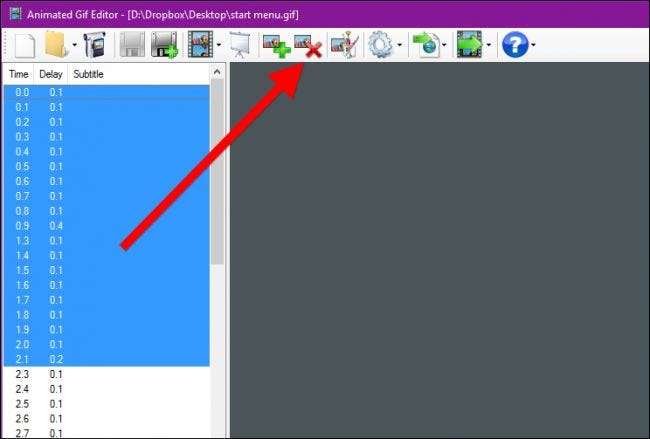
Κάντε το ίδιο για το τέλος του GIF σας, εάν είναι απαραίτητο, και στη συνέχεια κάντε κλικ στο κουμπί "Εμφάνιση κινούμενης εικόνας" στη γραμμή εργαλείων για προεπισκόπηση του αποτελέσματος.
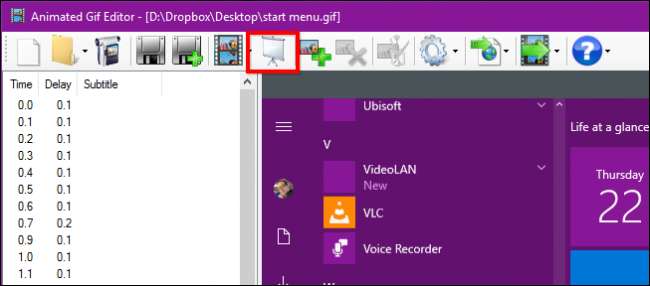
Βεβαιωθείτε ότι είστε ικανοποιημένοι με την εργασία περικοπής, διαφορετικά θα χρειαστεί να ανοίξετε ξανά το GIF και να το κόψετε ξανά (δεν υπάρχει κουμπί αναίρεσης).
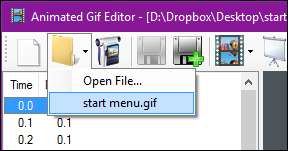
Εάν είστε ικανοποιημένοι με το αποτέλεσμα, μπορείτε να αποθηκεύσετε το επεξεργασμένο GIF αντικαθιστώντας το παλιό (αριστερά) ή να δημιουργήσετε ένα νέο με το κουμπί Αποθήκευση ως (δεξιά).
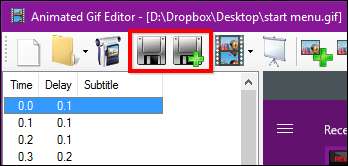
Ενώ βρίσκεστε σε αυτό, υπάρχουν κάποιες άλλες επιλογές στη διάθεσή σας με το πρόγραμμα επεξεργασίας GIF Για ένα, μπορείτε να προσθέσετε συμπληρωματικές εικόνες στην κινούμενη εικόνα σας.
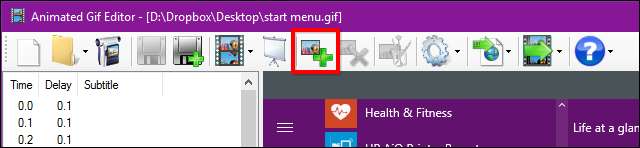
Επίσης, κάνοντας κλικ στο κουμπί "Επεξεργασία εικόνας" θα το ανοίξει στο Microsoft Paint, όπου μπορείτε να κάνετε προσαρμογές όπως η προσθήκη οπτικών βοηθημάτων ή κειμένου.
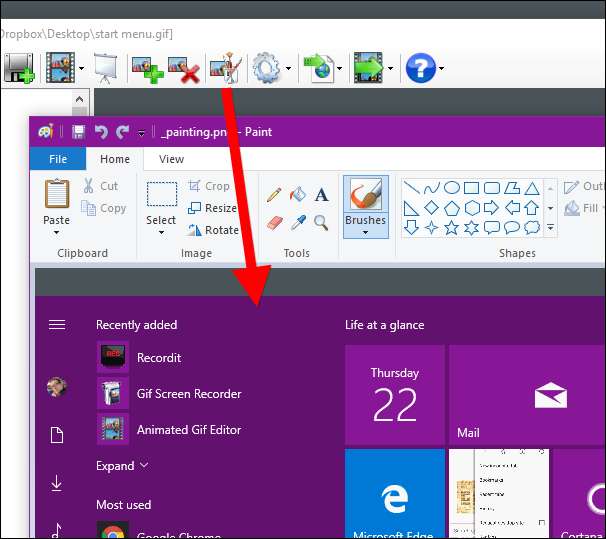
Τέλος, το κουμπί Εξαγωγή θα σας δώσει διάφορες επιλογές, όπως αλλαγή μεγέθους (εάν το αρχείο είναι πολύ μεγάλο) και μετατροπή του σε αρχείο AVI.
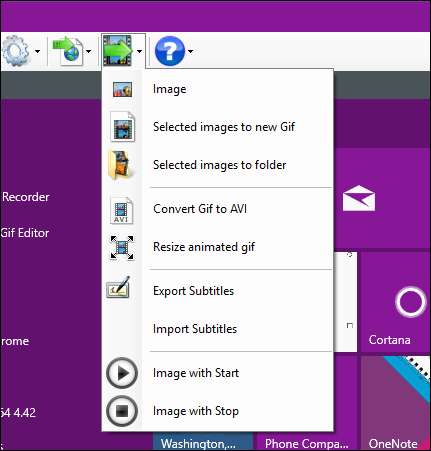
Εδώ είναι το τελικό προϊόν μας, μια απλή εγγραφή ανοίγματος και κλεισίματος του μενού Έναρξη.
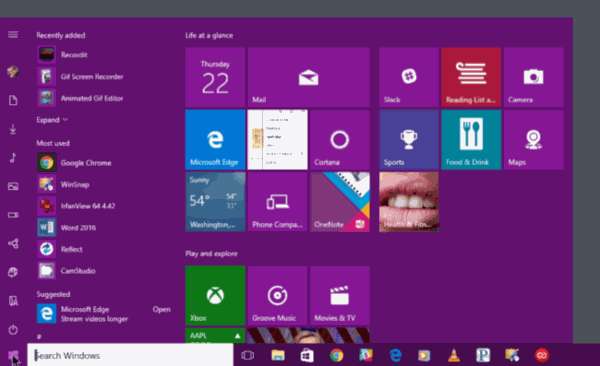
Αφού ολοκληρώσετε τη διαδικασία εγγραφής της οθόνης σας, μπορείτε να αφιερώσετε λίγο χρόνο για να περιηγηθείτε περαιτέρω στο πρόγραμμα επεξεργασίας GIF
Το GIF Screen Recorder θα σας επιτρέψει να δημιουργήσετε ένα αρκετά ωραίο τελικό προϊόν χωρίς πολύ περισσότερες προσαρμογές, αλλά μπορείτε επίσης να ντύσετε τα πράγματα όμορφα αν χρειάζεστε κάτι ακόμα πιο γυαλισμένο.
Πώς να δημιουργήσετε ένα GIF της οθόνης σας σε macOS
Για να δημιουργήσουμε GIF σε Mac, θα χρησιμοποιήσουμε Σύλληψη GIPHY , Το οποίο μπορεί να είναι κατεβάστηκε από το App Store .
Το GIPHY Capture σάς επιτρέπει να εγγράψετε, να επεξεργαστείτε και να αποθηκεύσετε τις καταγραφές οθόνης σε κινούμενα GIF, τα οποία μπορείτε στη συνέχεια να μοιραστείτε όπως θέλετε.
Το GIPHY Capture είναι εξαιρετικά απλό στη χρήση, που αποτελείται από τίποτα περισσότερο από ένα παράθυρο με ένα κόκκινο κουμπί εγγραφής.
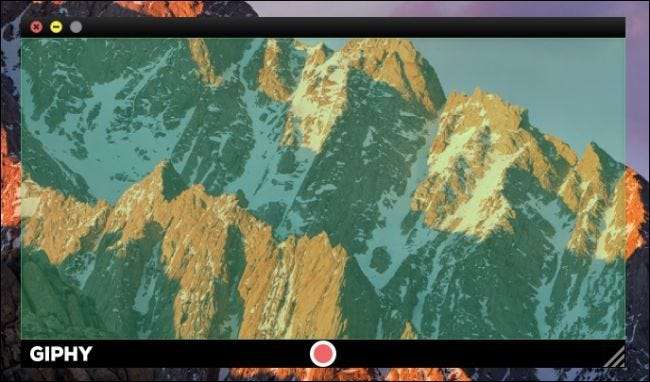
Μπορείτε να αλλάξετε το μέγεθος αυτού του παραθύρου σε σχεδόν ολόκληρο το μέγεθος της οθόνης, αν και θα χρειαστεί να μετακινήσετε λίγο το παράθυρο της συσκευής εγγραφής αν θέλετε να καταγράψετε πράγματα όπως το Dock και τη γραμμή μενού, όπως δείχνει το παρακάτω στιγμιότυπο οθόνης (ο έλεγχος εγγραφής είναι πραγματικά κάτω από την αποβάθρα).
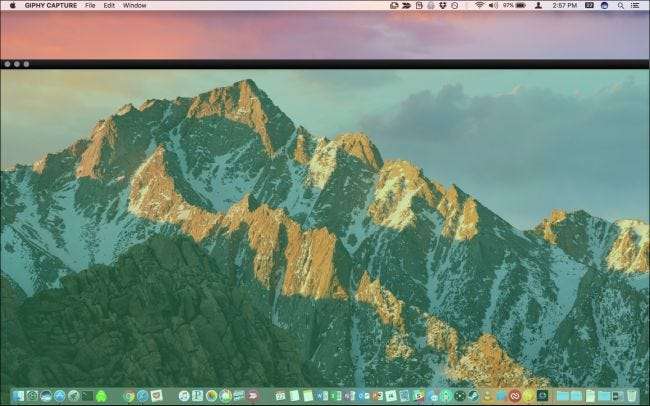
Σε αυτήν την επίδειξη, θέλουμε να εγγράψουμε το δείκτη του ποντικιού καθώς κινείται στο Dock, αλλά το κουμπί εγγραφής είναι κρυμμένο.
Για να διορθώσετε αυτό το πρόβλημα, κάντε κλικ στο εικονίδιο καταγραφής GIPHY στη γραμμή μενού και ορίστε μια συντόμευση πληκτρολογίου για εγγραφή. Σε αυτήν την περίπτωση, έχουμε επιλέξει Command + A. Μπορείτε επίσης να επιλέξετε το πλαίσιο για να καταγράψετε το δείκτη του ποντικιού, εάν θέλετε.
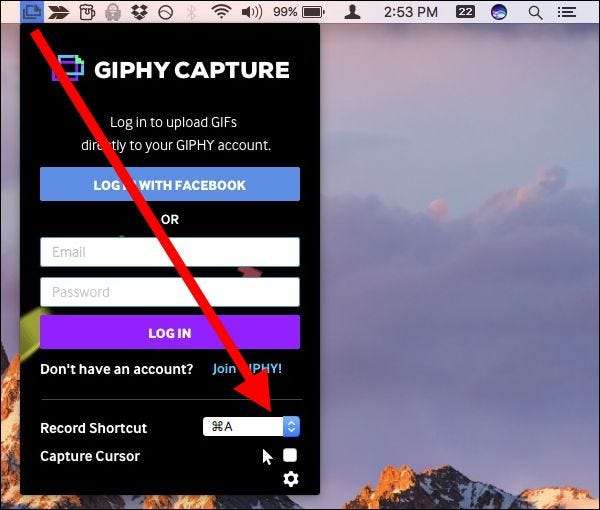
Μόλις η περιοχή σας πλαισιωθεί με τον τρόπο που θέλετε, είστε έτοιμοι να ξεκινήσετε. Κάντε κλικ στο κουμπί εγγραφής εάν είναι ορατό ή χρησιμοποιήστε τη συντόμευση πληκτρολογίου. Για να σταματήσετε την εγγραφή, κάντε κλικ στο κουμπί εγγραφής ή χρησιμοποιήστε ξανά τη συντόμευση πληκτρολογίου.
Με την ολοκλήρωση της εγγραφής σας, κάντε κλικ στη μικρογραφία στο κάτω μέρος του παραθύρου GIPHY Capture. Εάν η μικρογραφία ή οι μικρογραφίες δεν είναι ορατές, κάντε κλικ στο κουμπί στην κάτω δεξιά γωνία.
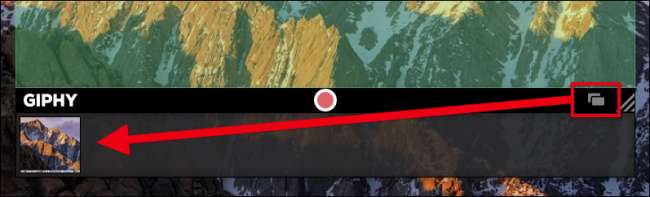
Για να πάρετε μια ιδέα για τη διάρκεια και το μέγεθος του GIF σας, δείτε τις λεπτομέρειες κάτω από την προεπισκόπηση.
Κάνοντας κλικ στο "Υπολογισμός μεγέθους" θα σας δώσει μια ιδέα για το πόσο μεγάλο θα είναι το αρχείο. Σε αυτό το σημείο, εάν είστε ευχαριστημένοι με το αποτέλεσμα, μπορείτε να το αποθηκεύσετε ή ακόμη και να το μοιραστείτε μέσω email, Facebook, Twitter και ούτω καθεξής.
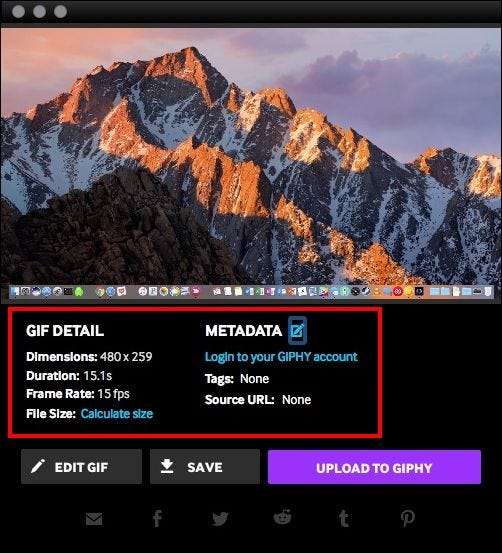
Ωστόσο, εάν πρέπει να κάνετε προσαρμογές στο GIF, όπως η ποιότητα ή η διάρκεια, κάντε κλικ στο "Επεξεργασία GIF".
Όταν επεξεργάζεστε το GIF, μπορείτε να το κόψετε αρπάζοντας την αριστερή λαβή και σύροντάς τη δεξιά, η οποία θα αφαιρέσει τα πλαίσια από την αρχή και αντίστροφα, σύρετε τη δεξιά λαβή προς τα αριστερά για να αφαιρέσετε τα πλαίσια από το τέλος. Βεβαιωθείτε ότι έχετε ελέγξει την περιοχή προεπισκόπησης καθώς το κάνετε, ώστε να το κάνετε σωστά.
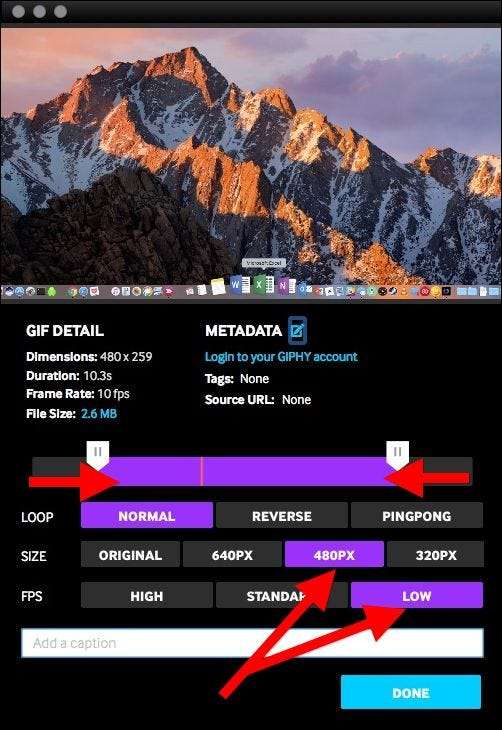
Αφιερώστε χρόνο επίσης για να προσαρμόσετε το μέγεθος και το ρυθμό καρέ, εάν χρειάζεται. Μπορείτε να αλλάξετε τον τρόπο με τον οποίο βγαίνει το GIF, καθώς και να προσθέσετε λεζάντα, εάν θέλετε. Και πάλι, κάντε κλικ στο "Υπολογισμός μεγέθους". Όπως μπορείτε να δείτε, μειώνοντας τον ρυθμό καρέ και τη διάρκεια, μπορούμε να μειώσουμε το μέγεθος του αρχείου GIF κάτω από τα 3 MB.
Κάντε κλικ στην επιλογή "Τέλος" στην οθόνη επεξεργασίας όταν είστε ικανοποιημένοι με το αποτέλεσμα και, στη συνέχεια, "Αποθήκευση" για να το αποθηκεύσετε στο Mac σας.
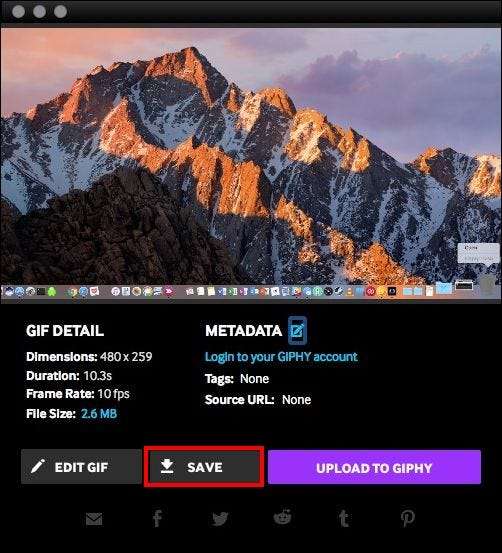
Εδώ βλέπουμε το νέο μας κινούμενο GIF ενός απλού περάσματος στο Dock χρησιμοποιώντας το δείκτη του ποντικιού.
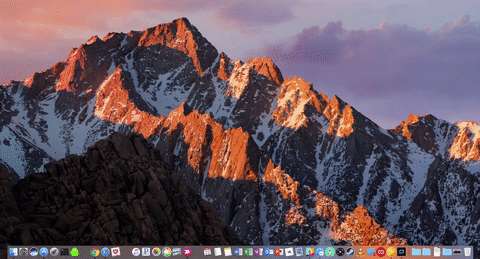
Αυτό είναι το μόνο που υπάρχει. Η οθόνη καταγράφει κινούμενα GIF σε Windows και macOS σε τρία εύκολα βήματα: εγγραφή, περικοπή και αποθήκευση.
Θα χρειαστεί κάποια πρακτική στην αρχή έως ότου γίνετε ικανοί στη διαδικασία. Μόλις το κάνετε, θα δημιουργείτε GIF των εργασιών του υπολογιστή σας και θα τα μοιράζεστε εύκολα με φίλους, συγγενείς και συναδέλφους.
Ο χρόνος που εξοικονομείτε, περιγράφοντας μόνο μια διαδικασία ή μια εργασία, το καθιστά μια δεξιότητα που αξίζει να μάθετε, οπότε φτάστε σε αυτήν και μην ξεχάσετε να διασκεδάσετε!







